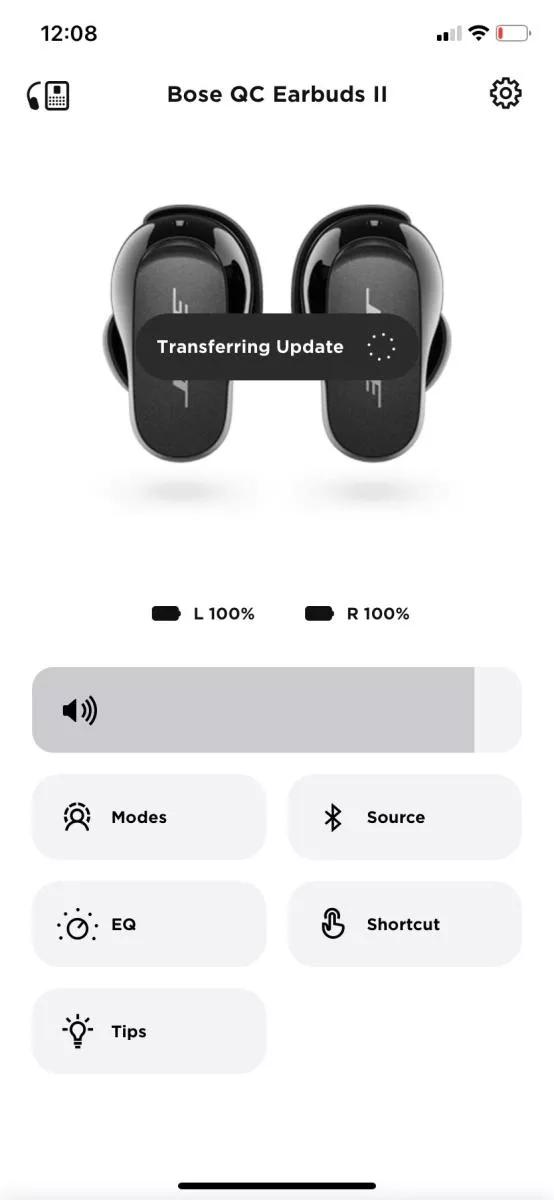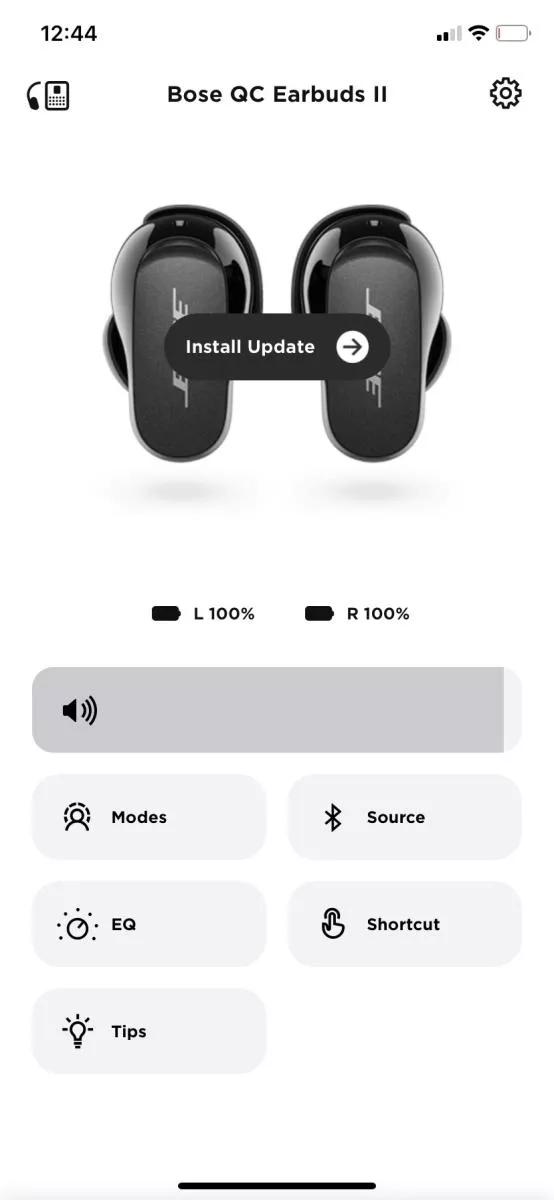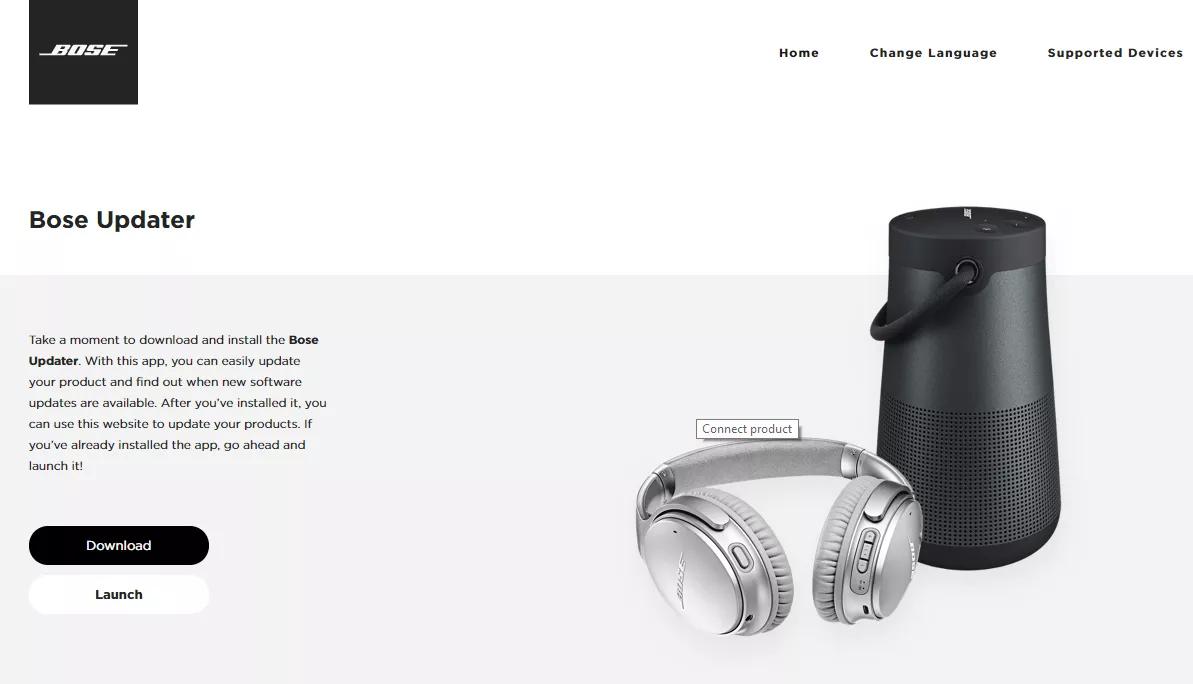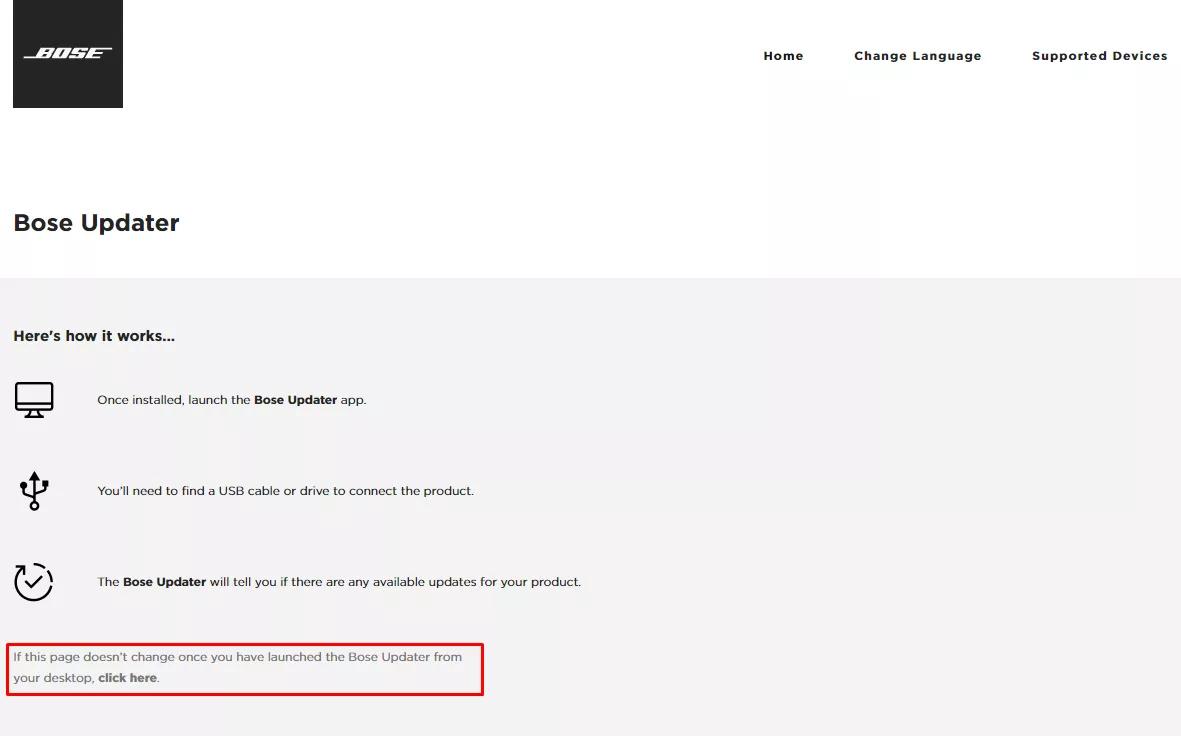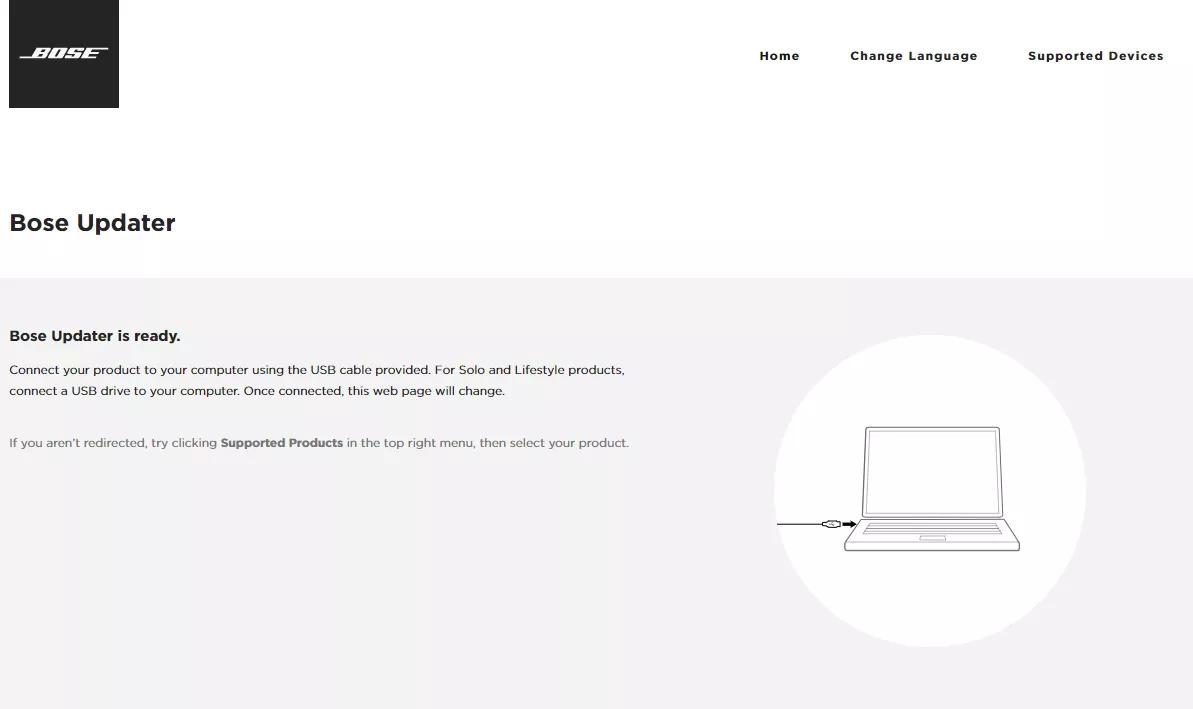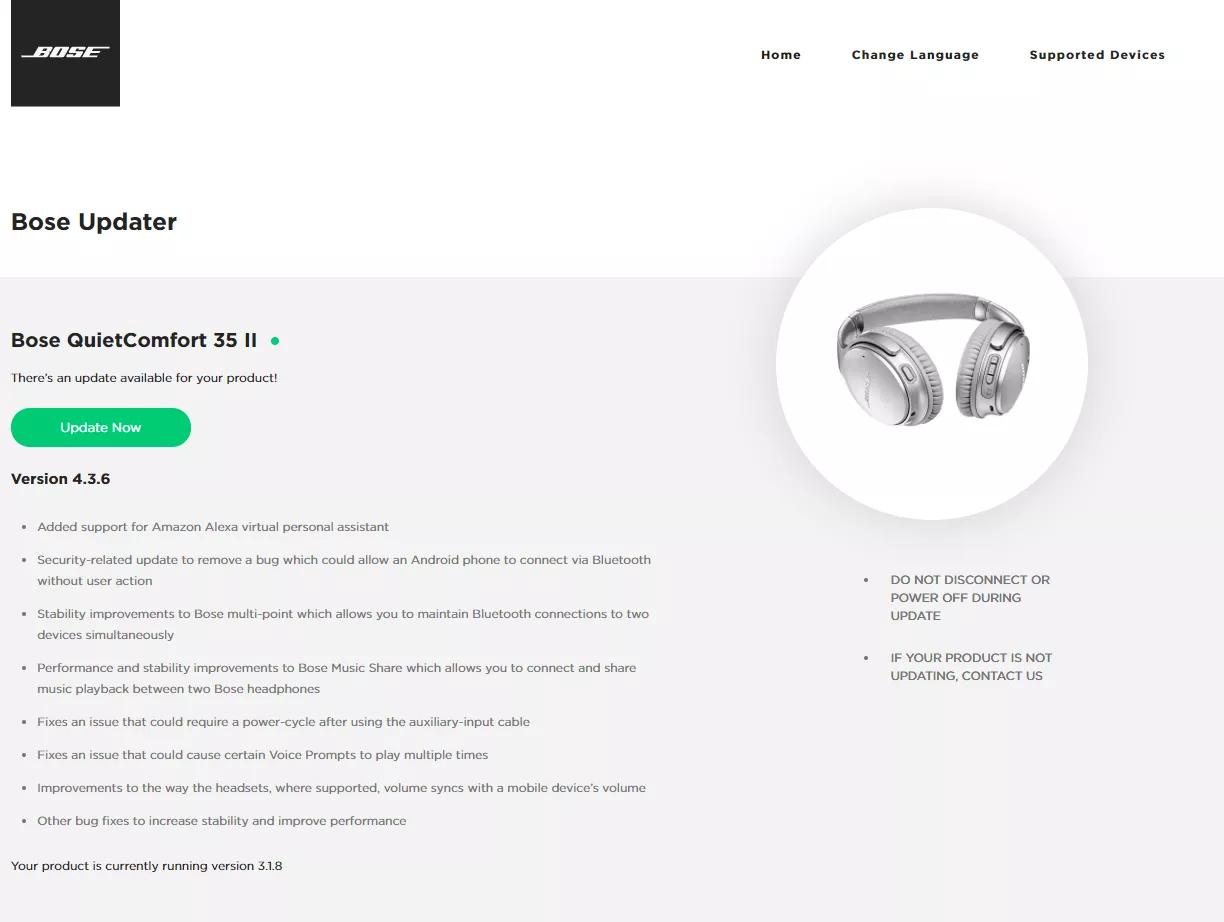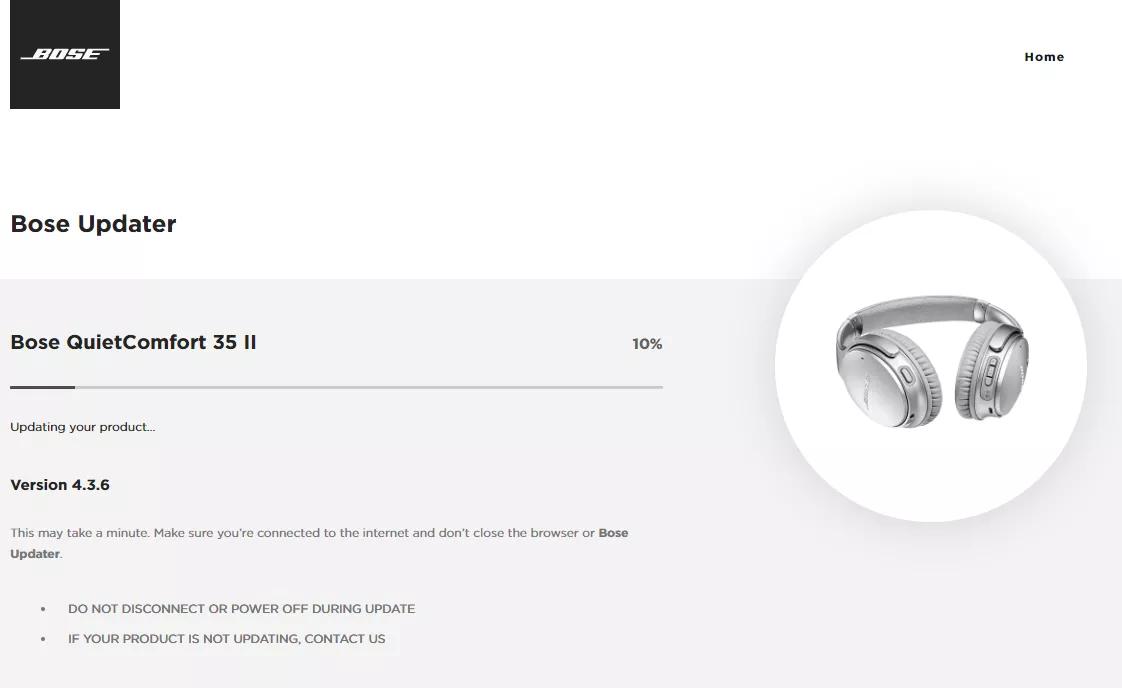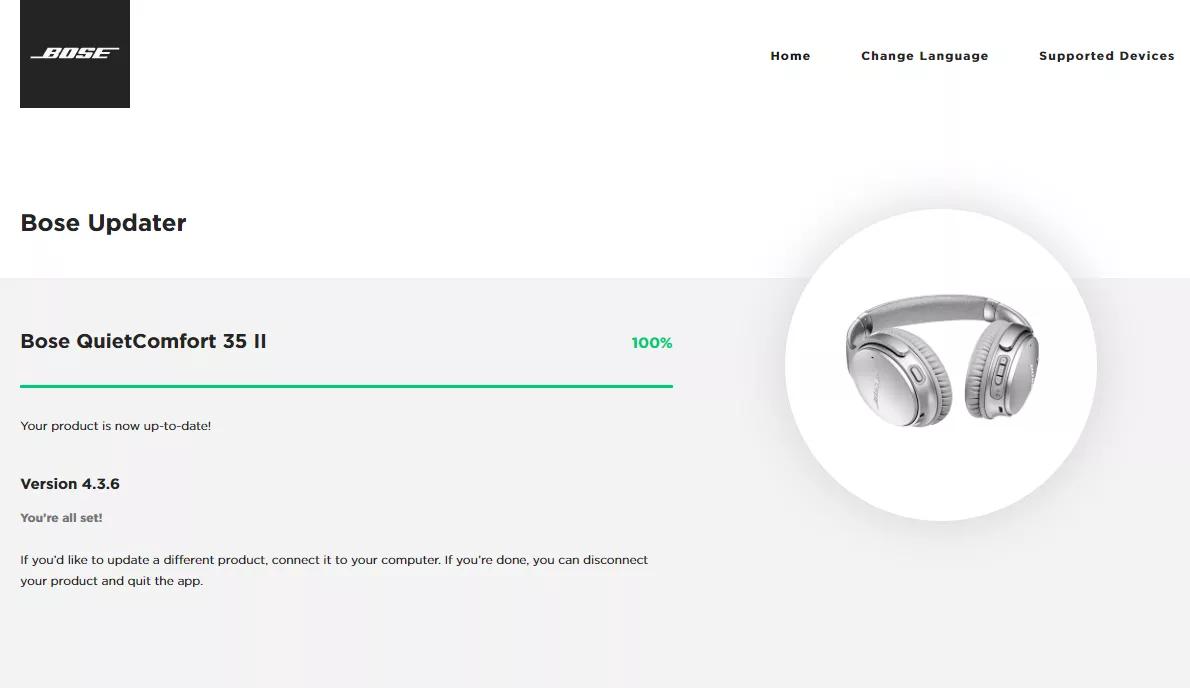Back to article
3350
請注意:QuietComfort 耳塞 II 充電盒只能透過 btu.bose.com 更新。請立即更新您的案例,確保您擁有最新的韌體。請參閱使用電腦""更新以取得指示。在 BTU.Bose.com更新充電盒
更新產品的軟件或固件
軟體與韌體更新可改善產品功能與穩定性。 安裝任何可用的更新,使您的產品保持最佳運行狀態。
更新產品軟體或韌體 | Bose QuietComfort Ultra 消噪耳塞(第二代)
請選取下方的耳塞或充電盒,取得更新說明。
更新耳塞從 Bose 應用程式更新您的耳塞。第一次開箱時預期
會發生的情況:
- 您必須連接至 Bose 應用程式以更新耳塞
- 您的 QuietComfort 耳塞 II 耳機會在您首次從充電盒中取出更新時立即開始傳輸,並將其放入耳中
- 將耳機放回充電盒將暫停更新程序
- 您可以在傳輸更新時使用耳機
- 傳輸更新程序最多需要 45 分鐘
QuietComfort 耳塞 II 更新程序
- 有可用的更新時,Bose 應用程式會自動下載。下載
- 完成後,應用程式會將更新傳輸至您的耳機,最多可能需要 45 分鐘。
提示:耳機必須連接至應用程式才能進行此操作。應用程式可以開啟或最小化,但關閉應用程式會停止傳輸。此外,耳機必須保持在您的耳朵內,並處於Bluetooth® 範圍內,才能保持連接並下載更新。 - 輕觸"安裝更新。"
- 輕觸立即""更新,並按照應用程式指示完成更新。
- 更新完成後,充電盒上的狀態指示燈會熄滅。
- 將耳機從充電盒中取出,然後放入您的耳朵。您應該會聽到 "Vroom" 的連線音。如果不是:
- 將耳機戴在耳中,等待 2 分鐘讓耳機重新開機。
- 如果您仍然沒有聽到連接音,請將耳機放在充電盒中,關上蓋子 10 秒。將耳機從充電盒中取出,放入耳中,然後再試一次。
請注意:QuietComfort 耳塞 II 充電盒只能透過 btu.bose.com 更新。請立即更新您的案例,確保您擁有最新的韌體。請參閱使用電腦""更新以取得指示。在 BTU.Bose.com
更新您的產品請注意:btu.Bose.com 與不同的 Bose 產品相容,本文顯示的影像可能與您的產品不符。
- 在電腦上,前往 btu.bose.com 開啟 Bose
更新程式提示:如果您使用更新程式時遇到困難,請參閱 Bose 線上產品更新程式的相容性資訊 - 檢視使用條款,然後按一下「接受」並繼續」以開始
- 按一下下載並將檔案儲存至您的電腦
- 開啟檔案並安裝更新程式
注意:如果頁面沒有自動前進,請按一下按一下這裡的文字。使用 USB 連接線將
- 產品連接到電腦。
- 如果更新程式顯示有可用的更新,請按一下套用變更並等待更新進行安裝
。備註:以下顯示的產品圖片可能因您更新的產品而異。更新 - 後,請將產品從電腦斷開。
此文章有幫助嗎?
感謝您提供的反饋!